グラフビュー
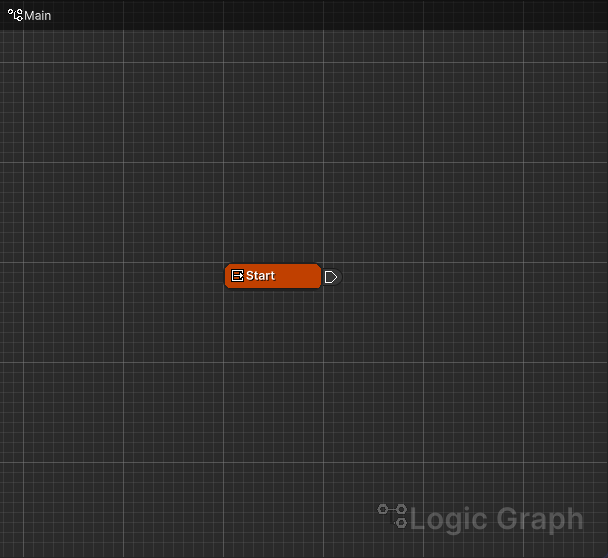
グラフビューではGraphsタブで選択中のグラフを編集できます。
基本的な操作方法
| 操作内容 | Wndows | Mac |
|---|---|---|
| スクロール | マウス中ボタンドラッグAlt + マウス左ボタンドラッグ |
マウス中ボタンドラッグoption ⌥ + マウスボタンドラッグ |
| 縦スクロール | マウスホイール |
マウスホイール |
| 横スクロール | Shift + マウスホイール |
shift ⇧ + マウスホイール |
| ズーム | Ctrl + マウスホイールCtrl + マウス右ボタンドラッグ |
command ⌘ + マウスホイールcommand ⌘ + control ⌃ + マウスボタンドラッグ |
| メニュー表示 | マウス右ボタンクリック |
control ⌃ + マウスボタンクリック |
| ノードの選択 | ノード上を マウス左ボタンクリック |
ノード上を マウスボタンクリック |
選択の追加/解除 |
ノード上を Ctrl + マウス左ボタンクリック |
ノード上を command ⌘ + マウスボタンクリック |
子ノードまとめて選択 |
ノード上を Alt + マウス左ボタンクリック |
ノード上を option ⌥ + マウスボタンクリック |
親ノードまとめて選択 |
ノード上を Shift + マウス左ボタンクリック |
ノード上を shift ⇧ + マウスボタンクリック |
| ノードの矩形選択 | マウス左ボタンドラッグ |
マウスボタンドラッグ |
追加モード |
Shift + マウス左ボタンドラッグ |
shift ⇧ + マウスボタンドラッグ |
解除モード |
Ctrl + マウス左ボタンドラッグ |
command ⌘ + マウスボタンドラッグ |
| ノードの移動 | ノード上で マウス左ボタンドラッグ |
ノード上で マウスボタンドラッグ |
ショートカットキー
| 操作内容 | Wndows | Mac |
|---|---|---|
| スクロール | WASDキー |
WASDキー |
| 拡大 | Ctrl + ]キー |
command ⌘ + ]キー |
| 縮小 | Ctrl + [キー |
command ⌘ + [キー |
| ノード作成 | Spaceキー |
Spaceキー |
| 選択ノードの移動 | 矢印キー |
矢印キー |
| 選択ノードの削除 | Deleteキー |
Deleteキー |
| スクリーンショット | Shiftキー + Pキー |
shift ⇧ + Pキー |
| 全ノードのコメントを表示 | Ctrl + Shift + Kキー |
command ⌘ + shift ⇧ + Kキー |
| 全ノードのコメントを非表示 | Ctrl + Shift + Lキー |
command ⌘ + shift ⇧ + Lキー |
| 選択ノードのコメントを表示 | Ctrl + Kキー |
command ⌘ + Kキー |
| 選択ノードのコメントを非表示 | Ctrl + Lキー |
command ⌘ + Lキー |
| グループノード作成 (ノード選択時、選択ノードを囲うサイズで作成) |
Gキー |
Gキー |
| コメントノード作成 | Cキー |
Cキー |
| 全ノードをフレームに収める | Homeキー |
Homeキー |
| 選択ノードのブレークポイントを切り替え | F9キー |
F9キー |
| 全ノードのブレークポイントを無効化 | Alt + F9キー |
option ⌥ + F9キー |
キーボード配列によってはデフォルトのショートカットキーが反応しない場合があります。
必要に応じて、メニューの Edit > Shortcuts… からShortcutsウィンドウを開き、「Logic Toolkit」カテゴリーを選択して設定を行ってください。
入力ヒント
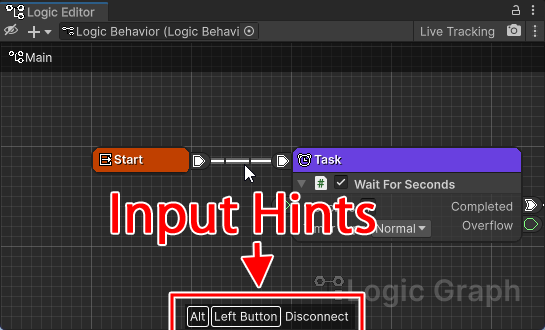
一部のUIをマウスオーバーすると、装飾キーなどによる入力ヒントが表示されます。
入力ヒントの表示はProject Settingsで切り替えられます。
ノードの操作方法
ノードの作成
- ノードメニューの表示
以下のいずれかの方法で表示してください。- グラフ上を右クリックし、メニューからCreate Nodeを選択
- グラフ上をクリックしフォーカスがある状態で、
Spaceキー押下
- 作成したいノードをメニューから選択
- ノードが作成され名前入力モードになるので、名前を入力する
Enterキーで確定
ノードの削除
以下のいずれかの方法で削除できます。
- ノードを右クリックし、メニューからDeleteを選択
- ノードを選択し、
Deleteキーを押下
ノードコメント
ノードにはコメントを残す機能があります。
ノードコメントの表示
以下のいずれかの方法で表示できます。
- 右クリックメニューからShow Commentを選択
- ノードをマウスオーバーした際に表示される「…」アイコンをクリック
- ノードを選択し
Ctrl+Kキー(Windows) /command ⌘+Kキー(Mac) - 全ノードコメントの表示は
Ctrl+Shift+Kキー(Windows) /command ⌘+shift ⇧+Kキー(Mac)
ノードコメントの編集
表示されたノードコメント欄をクリックして文字列入力。
ノードコメントの非表示
以下のいずれかの方法で非表示にできます。
- 右クリックメニューからShow Commentを選択
- ノードコメント欄をマウスオーバーした際に表示される「▼」アイコンをクリック
- ノードを選択し
Ctrl+Lキー(Windows) /command ⌘+Lキー(Mac) - 全ノードコメントの非表示は
Ctrl+Shift+Lキー(Windows) /command ⌘+shift ⇧+Lキー(Mac)
ノードコメントのサイズを固定
グラフのズームを行っても表示しているノードコメントのサイズを固定できます。
- ノードコメント欄をマウスオーバーした際に表示される「🔒」アイコンをクリック
ポート/ワイヤーの操作方法
ポートの接続
- ポートをドラッグ開始
- 接続先ポートにドロップ
ポートのマグネット接続
マウスカーソルに近いポートへ磁石のように接続できます。
- ポートをドラッグ開始
Shiftを押しながら接続先ポートの近くへマウスカーソルを移動- 接続したいポートとの間に点線が表示されたらマウスボタンを離す
マグネット範囲はProject Settingsで設定できます。
ポートをドラッグしてノードを作成
- ポートをドラッグ開始
- グラフ上の何もないところにドロップ
- 作成したいノードをメニューから選択
- ノードが作成され名前入力モードになるので、名前を入力する
Enterキーで確定
ワイヤーの切断
以下のいずれかの方法で切断できます。
- ワイヤーを右クリックし、メニューからDisconnectを選択
- ワイヤーが接続されているポートを右クリックし、メニューからDisconnectもしくはDisconnect Allを選択する
Alt(Windows)/option ⌥(Mac)を押しながら、ワイヤー上をマウス左ボタンクリック
リルートノードの挿入
以下のいずれかの方法でリルートノードを挿入できます。
- ワイヤーを右クリックし、メニューからRerouteを選択
Ctrl(Windows)/command ⌘(Mac)を押しながら、ワイヤー上をマウス左ボタンクリック
ポートをドラッグしてリルートノードを作成
- ポートをドラッグ開始
Ctrl(Windows)/command ⌘(Mac)を押しながらグラフのなにもないところにドロップ
リルートポートの入力側ドラッグ
Shiftを押しながらマウス左ボタンドラッグ
ポートをドラッグしてリルートノードを挿入
- ポートをドラッグ開始
Ctrl(Windows)/command ⌘(Mac)を押しながら挿入したいワイヤー上にドロップ